Як захистити особисті вкладки Microsoft Edge

Веб-браузер Microsoft Edge для пристроїв iOS/iPadOS додає нову функцію захисту анонімних вкладок за допомогою методу безпеки, який зараз використовується на телефоні.

Веб-браузер Microsoft Edge для пристроїв iOS/iPadOS додає нову функцію, яка захищає анонімні вкладки за допомогою методу безпеки, який використовується на телефоні, наприклад пароля або FaceID. Touch ID. Функція безпеки приватних вкладок використовується для багатьох веб-переглядачів, наприклад, ви можете ввімкнути блокування анонімних вкладок на телефоні Chrome . Наведена нижче стаття допоможе вам захистити особисту вкладку Microsoft Edge.
Інструкції щодо захисту приватних вкладок Microsoft Edge
Крок 1:
Після того, як ви встановили пароль для свого iPhone або інший тип блокування паролем, ми відкриваємо браузер Microsoft Edge на телефоні. Вам потрібно оновити Microsoft Edge до останньої версії.
крок 2:
У браузері Microsoft Edge натисніть значок із трьома крапками внизу екрана. Тепер відображається інтерфейс параметрів, натисніть «Налаштування».
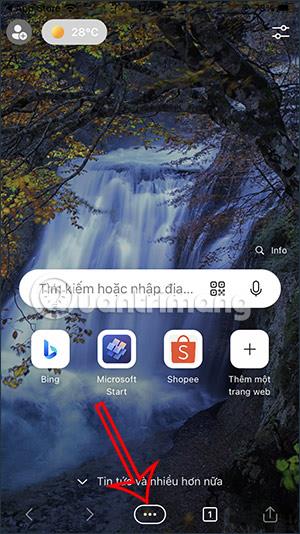

крок 3:
Ми натиснемо «Конфіденційність і безпека» . Тепер у новому інтерфейсі ви побачите налаштування для браузера, ви ввімкнете захист вкладки InPrivate за допомогою Face ID .
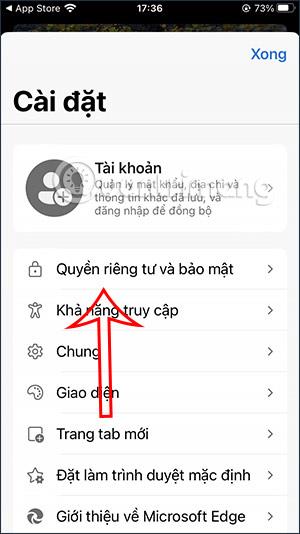
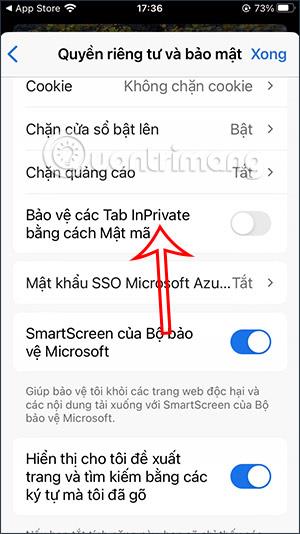
Натисніть Готово, щоб зберегти нові налаштування. Потім ви введете пароль, який використовуєте на своєму iPhone .
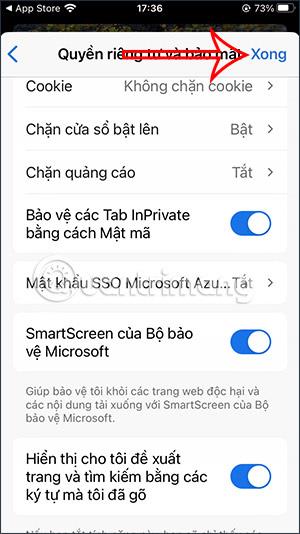
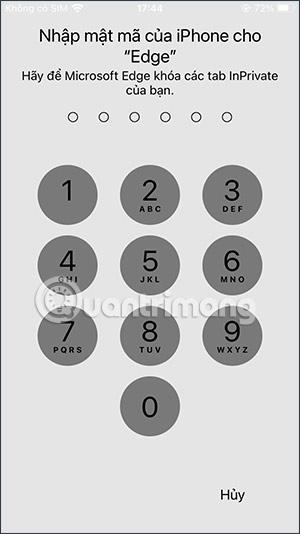
крок 4:
Тепер ви отримуєте доступ до анонімних вкладок у браузері Microsoft Edge. Коли ви виходите з браузера та вимикаєте екран, коли ви повертаєтеся до режиму перегляду вкладок анонімного перегляду, вам буде запропоновано ввести встановлений пароль.
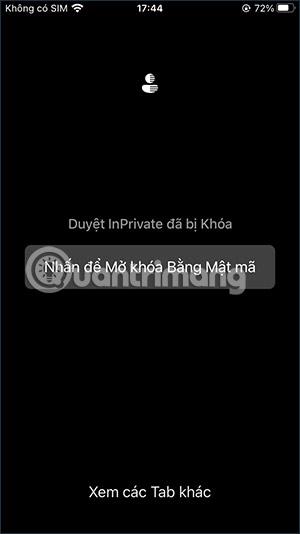
Якщо ви не хочете використовувати ключ безпеки для анонімних вкладок у браузері Microsoft Edge, вам потрібно буде вимкнути цей режим у налаштуваннях браузера.
Відеоінструкція з увімкнення безпеки приватних вкладок у Microsoft Edge
Перевірка звуку — невелика, але досить корисна функція на телефонах iPhone.
Програма «Фото» на iPhone має функцію спогадів, яка створює колекції фотографій і відео з музикою, як у фільмі.
Apple Music надзвичайно зросла з моменту запуску в 2015 році. На сьогоднішній день це друга в світі платформа для потокового передавання платної музики після Spotify. Окрім музичних альбомів, Apple Music також містить тисячі музичних відео, цілодобові радіостанції та багато інших сервісів.
Якщо ви бажаєте фонову музику у своїх відео або, точніше, записати пісню, що відтворюється як фонову музику відео, є надзвичайно простий обхідний шлях.
Незважаючи на те, що iPhone містить вбудовану програму Погода, іноді вона не надає достатньо детальних даних. Якщо ви хочете щось додати, у App Store є багато варіантів.
Окрім обміну фотографіями з альбомів, користувачі можуть додавати фотографії до спільних альбомів на iPhone. Ви можете автоматично додавати фотографії до спільних альбомів без необхідності знову працювати з альбомом.
Є два швидші та простіші способи налаштувати зворотний відлік/таймер на пристрої Apple.
App Store містить тисячі чудових програм, які ви ще не пробували. Звичайні пошукові терміни можуть бути некорисними, якщо ви хочете знайти унікальні програми, і нецікаво безкінечно прокручувати випадкові ключові слова.
Blur Video — це програма, яка розмиває сцени або будь-який вміст, який ви хочете мати на своєму телефоні, щоб допомогти нам отримати зображення, яке нам подобається.
Ця стаття допоможе вам встановити Google Chrome як браузер за умовчанням на iOS 14.









